Hỗ trợ tư vấn
Tư vấn - Giải đáp - Hỗ trợ đặt tài liệu
Mua gói Pro để tải file trên Download.vn và trải nghiệm website không quảng cáo
Tìm hiểu thêm » Hỗ trợ qua ZaloNếu chẳng may xóa một file bất kỳ trên máy tính, chắc chắn bạn có thể phục hồi lại bằng nút bấm Restore trong Recycle Bin trên màn hình máy tính. Thế còn trên thiết bị Android thì sao? Có lẽ là bạn sẽ mất tất cả các tập tin (ảnh, video và các loại tập tin khác) vĩnh viễn nếu không có Dumpster cho Android.
Ứng dụng cho phép bạn tạo Thùng Rác trên điện thoại hệt như Recycle Bin trên máy tính. Nó có khả năng phục hồi những file vô tình xóa nhầm, nhất là khi điện thoại của bạn chứa nhiều thông tin quan trọng.
Để tạo được Recycle Bin trên Android, trước tiên bạn cần tải ứng dụng Dumpster về điện thoại Android bằng cách bấm vào đường link này.
Bước 1: Tải và cài đặt Dumpster trên điện thoại
Bạn có thể tải ứng dụng này từ link trực tiếp hoặc file apk để chép vào thẻ nhớ.
Bước 2: Cài đặt Dumspter
Sau khi cài đặt và khởi chạy lần đầu tiên, ứng dụng yêu cầu chấp nhận một số điều khoản, chọn Accept để tiếp tục.
Ngay sau đó, bạn được dẫn đến một màn hình cài đặt ban đầu. Chọn những dạng files muốn phục hồi bao gồm: ảnh, video, âm thanh, tài liệu và những loại file khác bằng chạm để tắt hoặc mở.
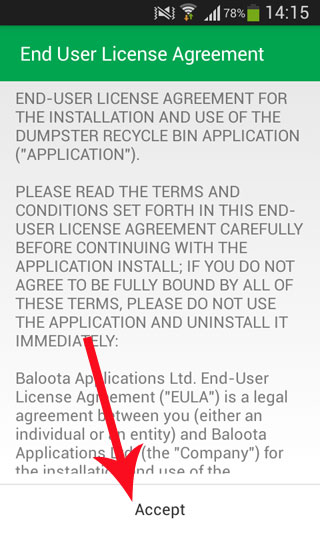
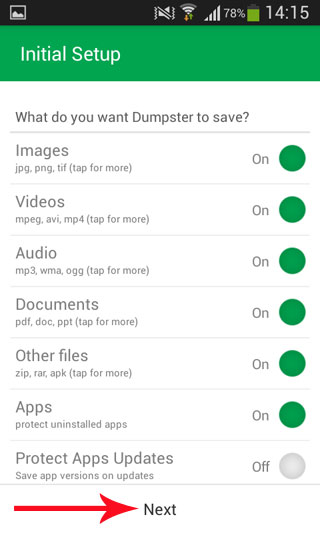
Mục Option bên dưới có chứa các tính năng sau:
Auto Clean: cài đặt tự động xóa, bạn có thể chạm để lộ ra các chức năng như tự động xóa trong 1 tuần, 1 thàng hoặc 3 tháng hoặc không sử dụng tính năng tự động xóa.
LockScreen; Disable Special Offers: là tính năng cấp cho phép bạn bỏ quảng cáo và sử dụng các tính năng cao cấp. Tuy nhiên tính năng này yêu cầu mua bằng tiền thật.
Sau khi hoàn thành cài đặt bấm Next, đợi vài giây để Dumspter phân tích các tập tin trong điện thoại của bạn.
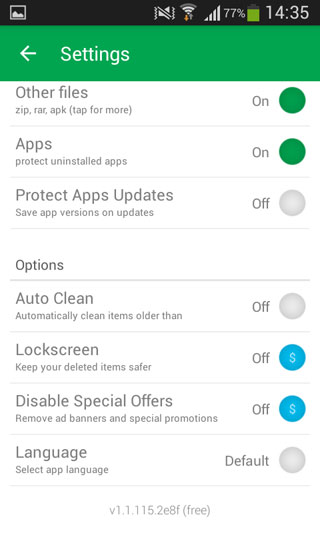
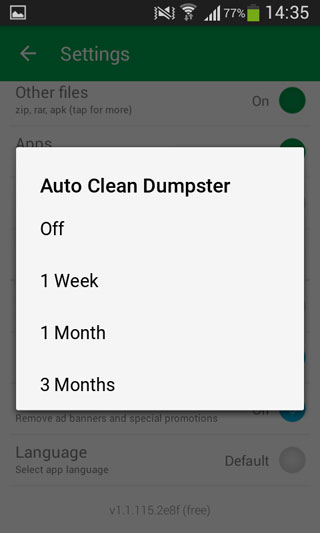
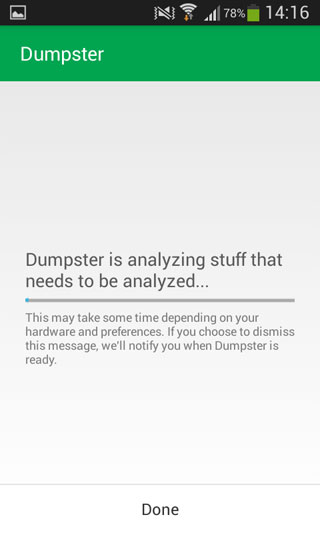
Bước 3: Sử dụng Recycle Bin
Bây giờ bạn đã tạo Recycle Bin trên điện thoại. Từ giờ, bất cứ tập tin nào bị xóa cũng có thể khôi phục trong thùng rác trên điện thoại.
Trường hợp muốn khôi phục file bị xóa bạn có thể thực hiện theo các bước sau:
1. Mở Dumpster trên Android
Bạn sẽ thấy một số file đã xóa trên màn hình của Dumpster. Chạm vào bất cứ files nào muốn khôi phục > Bấm Restore để khôi phục hoặc Delete để xóa vĩnh viễn.
Bạn cũng có thể cài đặt xóa theo thời gian như đã đề cập ở trên bằng cách bấm vào biểu tượng 3 dấu ngạch ngang góc phía trên bên trái > chọn Settings > Mục Option.
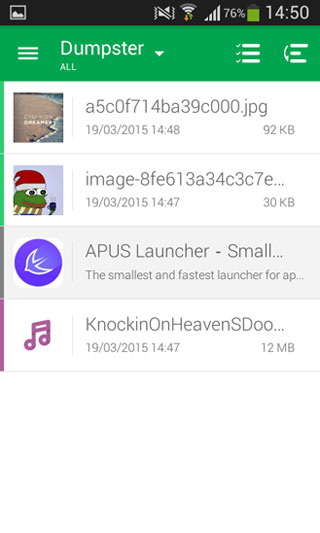
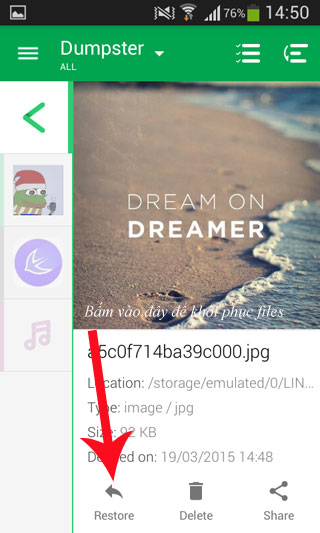
Nếu điện thoại có Dumpster rồi thì không bao giờ lo lắng việc xóa nhầm files trên Android nữa phải không. Việc khôi phục lại các files đã xóa như nhạc, video, tài liệu và một số files khác rất dễ dàng bằng Recycle Bin trên Android.
Chúc các bạn thành công!
Theo Nghị định 147/2024/ND-CP, bạn cần xác thực tài khoản trước khi sử dụng tính năng này. Chúng tôi sẽ gửi mã xác thực qua SMS hoặc Zalo tới số điện thoại mà bạn nhập dưới đây: